Troubleshooting / Error Message
„Rockstar Games Online Services are unavailable right now” hibaüzenet a Grand Theft Auto Online indításakor PC platformon
Kérdés: A GTA Online indításakor az alábbi hibaüzenetek valamelyikét látom PC platformon:
-
- Rockstar Games Online Services are unavailable right now. Please return to Grand Theft Auto V.
- Rockstar Games Online Services are unavailable right now. Please try again later.
Hogyan csatlakozhatok a GTA Online-hoz?
Válasz: A fenti hibaüzenet megjelenhetnek a Rockstar Games szervereinek globális leállása vagy a hálózati kapcsolatod hibája miatt. Az alábbi lépésekkel megoldhatod a problémát:
Ellenőrizd az internetkapcsolatodat és a Rockstar Games Service Status-t
-
- Győződj meg róla, hogy az internetkapcsolatod megfelelően működik
- Ellenőrizd a Rockstar Games szolgáltatásainak és szervereinek állapotát, mert elképzelhető, hogy éppen tervezett karbantartás zajlik vagy globális probléma lépett fel:
- Részletesen, magyar nyelven ellenőrizheted a szerverek és szolgáltatások állapotát a Hungarian Rockstar Club Discord szerverén, a #service-status csatornán: https://discord.com/servers/
hungarian-rockstar-club- 472075592829894676 - A hivatalos Rockstar Games Service Status megtekinthető angol nyelven itt: https://support.rockstargames.
com/servicestatus
- Részletesen, magyar nyelven ellenőrizheted a szerverek és szolgáltatások állapotát a Hungarian Rockstar Club Discord szerverén, a #service-status csatornán: https://discord.com/servers/
Amennyiben minden szolgáltatás és szerver állapota Elérhető / UP, nagy valószínűséggel nálad lépett fel kapcsolódási probléma vagy hibás beállítás.
Ellenőrizd a nyitott portok állapotát
A GTA Online megfelelő működéséhez mindenképpen ajánljuk a Port Forwarding beállítását minden játékos számára. Ennek segítségével gyorsabb betöltési időt és stabilabb kapcsolatot érhetsz el a játékban, valamint számos hibát elháríthatsz. Ezt az alábbi módon teheted meg:
-
- Nyisd meg a router kezelőfelületét a böngészőben – általában az URL címe 192.168.0.1, 192.168.1.1, 192.168.2.1, 192.168.11.1, 10.0.0.1 vagy 10.0.1.1
- Jelentkezz be a routeredbe a felhasználóneveddel és jelszavaddal
- Keresd meg a Port Forwarding lehetőséget
- Nyisd meg a lenti TCP és UDP portokat
A GTA Online-hoz az alábbi portoknak nyitott állapotban kell lenniük:
-
- Port 80 (TCP)
- Port 443 (TCP)
- Port 6672 (UDP)
- Port 61455 (UDP)
- Port 61457 (UDP)
- Port 61456 (UDP)
- Port 61458 (UDP)
Megjegyzés: Amennyiben problémába ütközöl a portok megnyitásakor, keresd fel a https://portforward.com oldalt további útmutatóért.
Ellenőrizd NAT Type beállításaidat
A NAT teljes nevén Network Address Translation, tehát hálózati címfordítás. Ez a routered vagy internetes átjáró eszközöd egyik funkciója, ami lefordítja a számítógéped privát IP-címét és portját egy nyilvános IP-címre és portra. A NAT Type azt írja le, hogy a NAT-eszközöd milyen módszert használ ehhez a fordításhoz, illetve hogyan szűri az érkező adatcsomagokat.
Alapvetően a NAT Type beállításaid meghatározzák, hogy milyen könnyen tud a játék csatlakozni más játékosokhoz az interneten keresztül.
A Strict NAT Type hibaelhárításról és a NAT Type beállítások módosításáról bővebben itt olvashatsz:
Módosítsd a DNS-kiszolgálók beállításait
Állítsd be az alábbi elsődleges és másodlagos DNS-kiszolgálókat a lenti lépésekkel:
-
- Menj ide: Beállítások
- Menj ide: Hálózat és internet
- A Speciális hálózati beállítások lehetőség alatt válaszd ki az Adapterbeállítások módosítása opciót
- Kattints jobb egérgombbal a Wi-Fi vagy Ethernet kapcsolatodra, majd válaszd ki ezt: Tulajdonságok
- Válaszd ki ezt: A TCP/IPv4 protokoll 4-es verziója (TCP/IPv4) és győződj meg róla, hogy az előtte lévő jelölőnégyzet ki van pipálva
- Kattints erre: Tulajdonságok
- Válaszd ki ezt: A következő DNS-kiszolgálócímek használata
- Add meg a megjelenő ablakban az alábbi DNS-kiszolgálócímeket:
- Elsődleges DNS-kiszolgáló: 8.8.8.8
- Másodlagos DNS-kiszolgáló: 8.8.4.4
- Jelöld ki ezt: Beállítások érvényesítése kilépéskor
- Kattints erre: OK
- Válaszd ki ezt: A TCP/IPv4 protokoll 6-os verziója (TCP/IPv6) és győződj meg róla, hogy az előtte lévő jelölőnégyzet ki van pipálva
- Kattints erre: Tulajdonságok
- Add meg a megjelenő ablakban az alábbi DNS-kiszolgálócímeket:
- Elsődleges DNS-kiszolgáló: 2001:4860:4860::8888
- Másodlagos DNS-kiszolgáló: 2001:4860:4860::8844
- Jelöld ki ezt: Beállítások érvényesítése kilépéskor
- Kattints erre: OK
A router visszaállítása
A routered visszaállításához húzd ki az eszközt és hagyd nagyjából 10 percig úgy. Ezután indítsd újra a játékot és ellenőrizd, hogy megoldódott-e a hiba.
További hibaelhárítás
-
- Ellenőrizd, hogy van-e bármilyen probléma az internetszolgáltatódnál
- Ellenőrizd, hogy a routered firmware verziója a legfrissebb-e – ezt az internetszolgáltatód tudja megmondani
- Kapcsold be vagy kapcsold ki az UPnP lehetőséged a routereden
A fentiek mellett érdemes megpróbálnod ideiglenesen kikapcsolni a tűzfalat, valamint a vírusirtó programodat (amennyiben van) és ellenőrizd, hogy ez megoldja-e a problémát.
Amennyiben továbbra is fennáll a probléma, látogass el a Rockstar Games Customer Support oldalára vagy keresd fel csapatunkat ide kattintva!
Az oldalunkon megjelenő hibaelhárítási útmutatók a Rockstar Games Customer Support oldalán is megtalálható hivatalos hibaelhárítások magyar verziói. Hibaelhárítási segédleteink nem hivatalos források — technikai segítségnyújtásban kizárólag a Rockstar Games Customer Support illetékes. A Hungarian Rockstar Club nem áll kapcsolatban a Rockstar Games-szel és nem nyújt technikai asszisztenciát a játékosok számára. További részletekért kattints ide!